
Üks eelis, mis Windows 10-l on võrreldes teiste opsüsteemidega, on see, et see ei tööta enam väljaannete kaupa. Eeldatakse, et Windows 10 jätkub aastaid ja selle asemel, et uus versioon välja anda teise nime all, nagu see oli enne selle saabumist, Windowsis antakse välja väikseid värskendusi vajalike täiustuste saamiseks.
Ehkki paljudel juhtudel üritavad nad uudiseid hankida Microsofti enda värskendusteenuse Windows Update kaudu, on tõde see, et see ei tööta tegelikult nii hästi, kui peaks. See võib käivitada arvutites, mis, kuigi neil on uusimad värskendused, töötavad endiselt Windows 10 vana versiooni või järku. Seetõttu Näitame teile, kuidas saate mis tahes arvutit Windowsi uusimale versioonile värskendada.
Kuidas sundida Windows 10 versiooni värskendusi mis tahes arvutisse
Nagu mainisime, saadakse põhimõtteliselt enamasti uued versioonid otse, kuid seda ei juhtu alati. Kui see on teie juhtum, Windows 10 uusima versiooni saamiseks on parim asi värskenduse sundimine, nii et kui uus versioon on saadaval, saab teie meeskond selle versiooni käsitsi alla laadida ja installida.
Selleks peate kõigepealt tegema juurdepääs mis tahes brauseri kaudu saidile Windows 10 allalaadimisleht Microsofti ametnik, kuna Windows 10 uusima versiooni installimise jätkamiseks on vaja värskendusviisard alla laadida, garanteerides arvutis olevate andmete turvalisuse. Sisenedes kuvatakse teave hallatava Windows 10 uusima versiooni kohta väikeses hallis kastis ja peate seda tegema klõpsake sinisel nupul tekstiga "Uuenda kohe", millega tuleks alustada vajaliku tööriista allalaadimist.

Kui kõnealune tööriist on alla laaditud exe, sa peaksid käivitage see arvutis. Lihtsalt avage see fail ja andke viipamise korral vajalikud õigused. Pärast võib see mõneks sekundiks olla Windowsi logoga laaditud, kuid te ei peaks selle pärast muretsema. Hetke pärast Ilmuma peaks vastav Windows 10 värskendusviisardi aken.
Alustamiseks analüüsib tööriist installitud Windows 10 versiooni ja loob Interneti-ühenduse, et kontrollida uusimat saadaolevat versiooni. Selles protsessis kontrollitakse ka ühilduvust riistvaratasandil (tehnilised näitajad, vaba ruumi salvestuskettal jne), veendumaks, et arvutil pole värskendamisel probleeme. Kui see on tehtud, kuvatakse teile üksikasjad uusima saadaoleva versiooni kohta, sealhulgas selle järjenumber. Sa peaksid ainult allalaadimise ja installimise alustamiseks klõpsake nuppu "Värskenda kohe" selle.
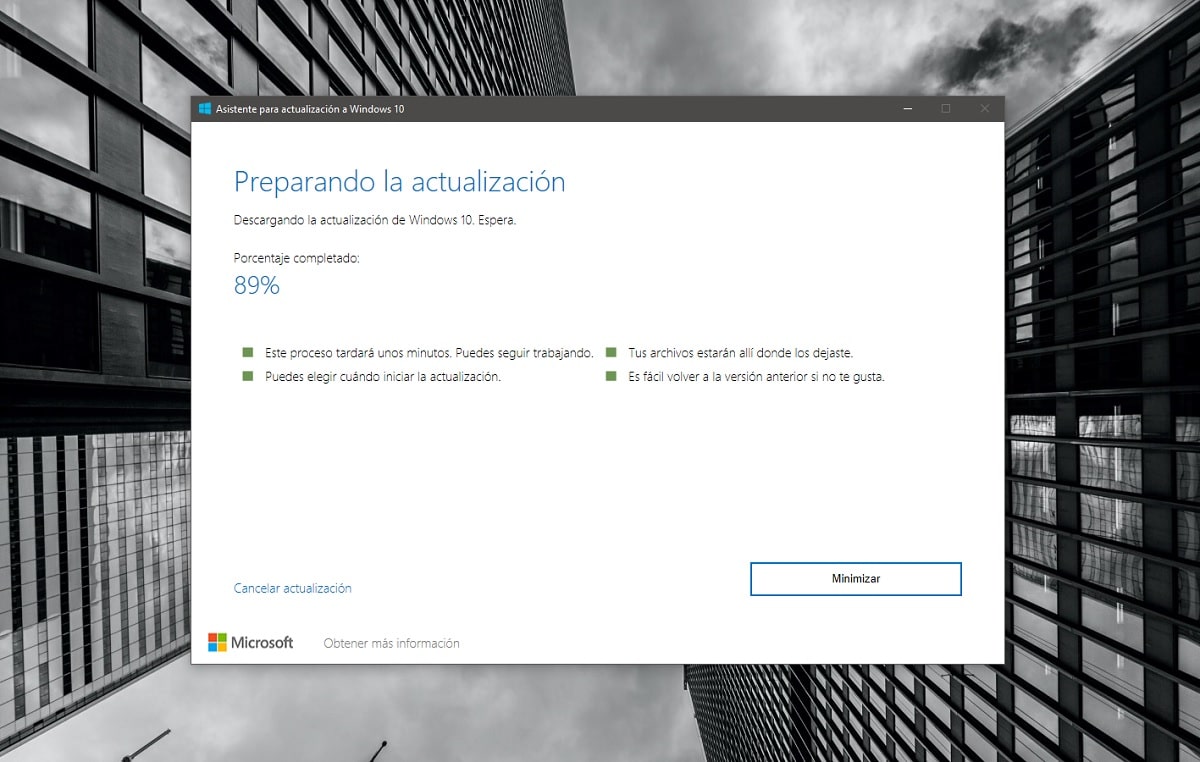
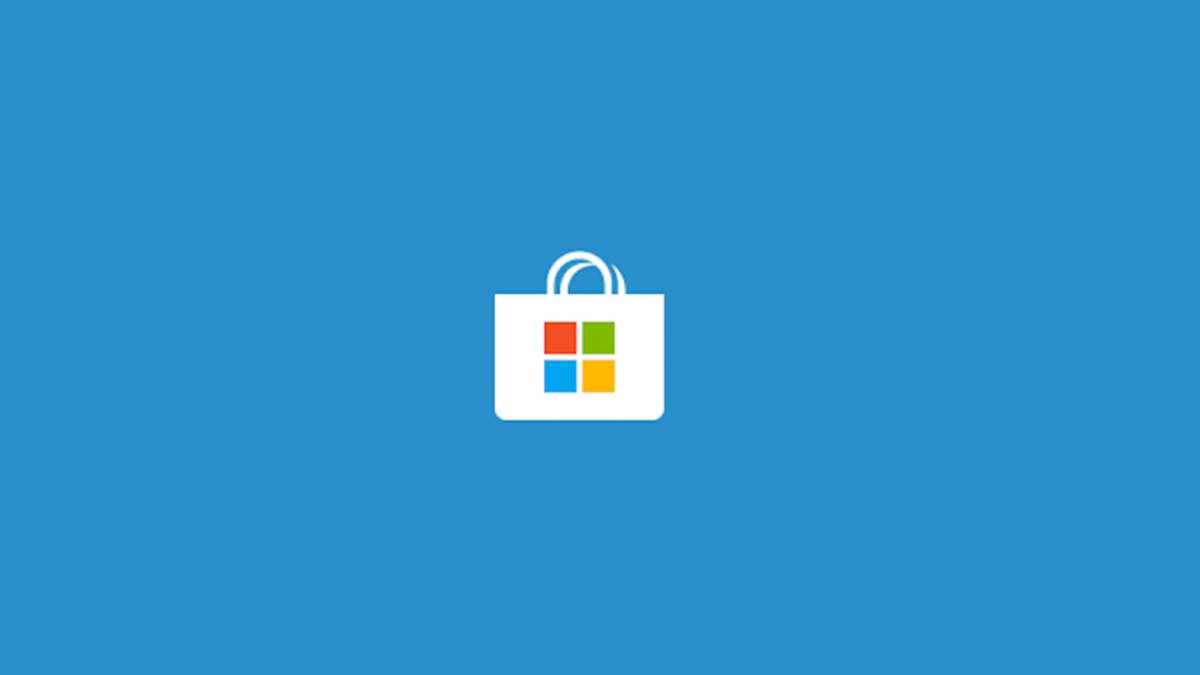
Sellel nupul klõpsates algab Windows 10 uusima versiooni värskenduse ettevalmistamise protsess. Alustuseks loob teie arvuti ühenduse Microsofti serveritega ja laadib alla kõik selle teostamiseks vajalikud failid. Peaksite seda meeles pidama faile on mitu GB, seega on oluline arvestada Interneti-ühenduse piirangutega.
Pärast allalaadimise lõppu a failide kontrollimine igasuguste eksimuste vältimiseks. Ja kui protsess on lõpule jõudnud, peate seda tegema Taaskäivitage arvuti tööriista kaudu. On oluline meeles pidada, et taaskäivitage see on palju pikem kui tavaliselt, kuna installimine tuleb läbi viia operatsioonisüsteemi uuest versioonist. Protsessi näete alati ja kui see on lõppenud, saate oma arvutit uuesti tavapäraselt kasutada.
